No hace mucho, Apple compró la aplicación Workflow y la puso a disposición de todos los que la usan, pero quien conoce a Apple está casi seguro en ese momento de que la compañía está a punto de usar sus funciones en una aplicación que le pertenece. Y esto es realmente lo que sucedió cuando la empresa creó nuevos atajos de Siri, que controla mediante la aplicación de "atajos" de los que hablamos en un artículo anterior -este enlace- La aplicación te permite crear muchos atajos e incluso se pueden combinar varias aplicaciones en ella y luego establecer una oración que le digas a Siri que ejecute tu atajo, y este paso viene de Apple para hacer que Siri sea más fuerte y más efectivo. Debido a la importancia de la aplicación, comencemos una serie de artículos para explicar en detalle y comenzar con lo básico.
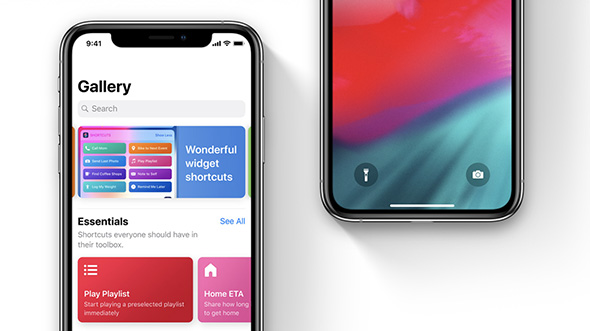
Instala la aplicación
![]()
Puede pensar que la aplicación debería estar presente cuando se actualiza en virtud de que es de Apple, pero no encontrará los accesos directos de la aplicación después de hacer palanca en la actualización. Tienes que descargarlo de la tienda de software. Realmente, todo lo que tienes que hacer es hacer clic en el siguiente enlace de la aplicación y descargarla.
Recuerde el flujo de trabajo
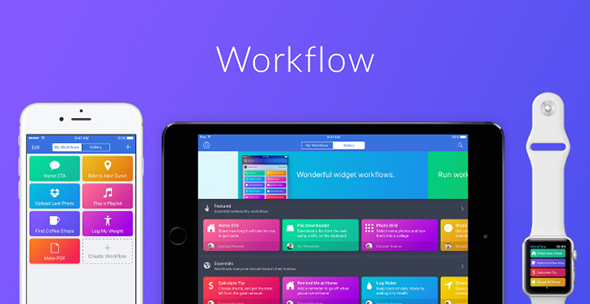
Si ha utilizado la aplicación Workflow anteriormente, encontrará que esta aplicación es similar a la que está acostumbrado con Workflow. Además, los accesos directos que ha puesto en el flujo de trabajo deben ir automáticamente a la aplicación Accesos directos o Accesos directos y puede revisar nuestra serie de artículos a través de este enlace. Si no lo usas, no hay problema, sigue leyendo.
Navegar por la galería
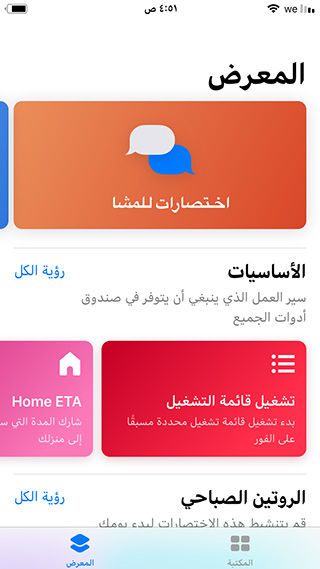
Siempre es una buena idea comenzar explorando los accesos directos de Apple listos en la ventana de la Galería. Desde allí, puede navegar a través de cientos de accesos directos listos para usar y cuando selecciona uno de ellos, haga clic en él y luego elija "Obtener acceso directo" y esto moverá el acceso directo a la ventana Biblioteca. Ahora puede usar el acceso directo haciendo clic en él en la biblioteca o widget.
Algunos acrónimos te harán preguntas como "¿Cuál es tu dirección?" Para una abreviatura que te lleve a casa y así sucesivamente.
Modificar y operar
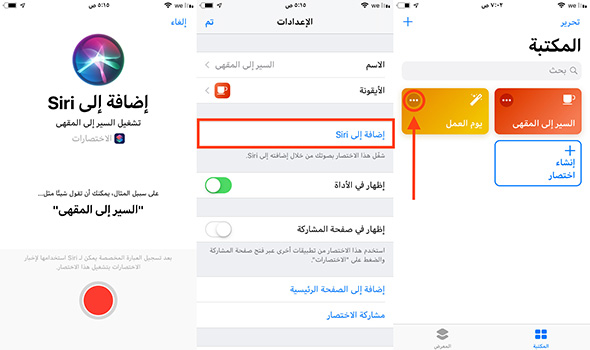
En la ventana Biblioteca, puede presionar el acceso directo para ejecutarlo. Además, puede hacer clic en el pequeño círculo que contiene, que contiene tres puntos y que lo lleva a la ventana de control donde puede modificarlo o agregar otros pasos al acceso directo buscándolo en la ventana de búsqueda en la parte inferior de la página. . Pero si no desea la modificación, puede dejarla como está e ir al pequeño icono que se muestra arriba, que es el botón Configuración. Aquí puede cambiar el nombre del atajo y también agregar el atajo a Siri. Simplemente presione el botón "Agregar a Siri", grabe el comando que desee y siga los pasos.
En la misma página, puede agregar el acceso directo a la pantalla principal o compartirlo con uno de sus amigos, y finalmente puede cambiar el nombre y el icono del acceso directo desde las opciones en la parte superior de la página.
Crea tus atajos
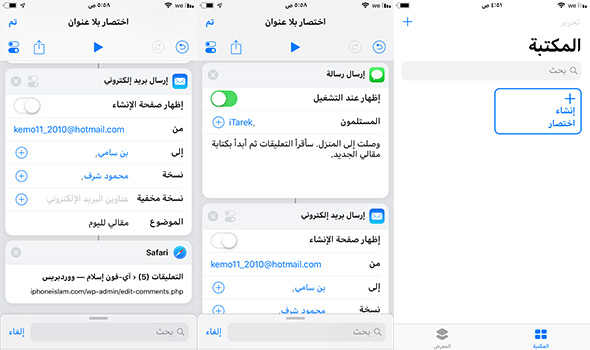
Puede crear nuevos atajos, por supuesto, y aquí se necesita un poco de tiempo para acostumbrarse a medida que realiza el proceso una y otra vez hasta que se acostumbra y luego puede ser creativo como desee. Para experimentar aquí, les mostraré un atajo que creé.
Presioné el ícono "Crear acceso directo" -> Configuración, lo llamé Día laboral, luego agregué la frase Siri -> Regresé para hacerlo, así que levanté la ventana de búsqueda desde la parte inferior y elegí la aplicación Mensajes. -> Agregué al director, el profesor Tariq como contacto y luego agregué un mensaje indicando que leeré los comentarios y luego comenzaré a escribir -> Volví a levantar la ventana y elegí Correo y luego Enviar un correo electrónico. -> Se me apareció el atajo, así que agregué mi correo electrónico, y agregué a Bin Sami, Editor en Jefe y Mahmoud Sharaf para enviarles un correo, en el que escribiré una discusión para el próximo artículo -> Finalmente, elegí Safari y configuré el acceso directo para abrir la página de comentarios en el iPhone Islam para leer Al final, presioné Listo.
Ahora, cuando le cuento a Siri, lo hace en el mismo orden. Usted envía el mensaje al profesor Tariq, aparece la página de correo para enviarlo al resto de los compañeros, luego, después de enviar, Safari se abre automáticamente en la página de comentarios del sitio.
Este fue un ejemplo de lo que se puede hacer, pero puedes hacer mucho con tu imaginación, necesidad o invención.
Espera a los desarrolladores
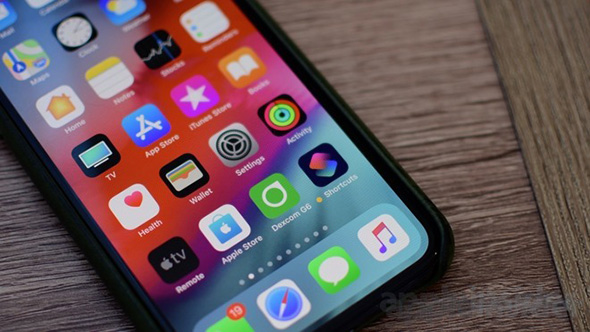
Una de las características más importantes de la aplicación es que los desarrolladores pueden admitirla en sus aplicaciones y, por lo tanto, hacen todo el trabajo duro y te dan el producto en forma de un botón que presionas para agregar funciones relacionadas con la aplicación a la atajos y por lo tanto Siri. Se espera que muchos desarrolladores actualicen sus aplicaciones para que funcionen con accesos directos.

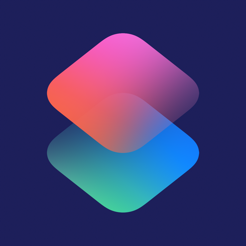

El programa Atajos es genial
Empecé a usarlo apropiadamente hoy.
Me ahorró mucho tiempo y esfuerzo.
Esperando una serie de artículos para aplicar atajos para aprovecharla, incluso si es posible hacer videos para usar la aplicación y crear muchos atajos y sus usos.
Gran app
Tengo un problema actualizando el reloj con el iPhone después de la nueva versión, luego de lo que pasó con el iPhone, se desconectó la conexión entre ellos, y cuando se hizo la actualización del reloj, saldría desde el inicio de la actualización automáticamente . Me puedes ayudar
Esperando atajos más prácticos 😉 El iPhone más genial Islam
Mi comentario anterior fue eliminado del sitio.
(Noticias 24)
Dios te da bienestar, hermano Karim, sobre el valioso tema ... Se puso en mis favoritos.
Algunos usuarios han informado que los nuevos dispositivos Apple iPhone XS y iPhone XS Max no cumplen con las especificaciones comercializadas, después de varios días de pruebas, y comenzaron a aparecer algunas quejas sobre la decepcionante duración de la batería, incluso en el modelo más grande de iPhone XS Max. además de Debido a problemas de rendimiento con conexiones Wi-Fi móviles e inalámbricas
Y parece que el rendimiento de la batería de los nuevos teléfonos no está a la altura de las afirmaciones de Apple, ya que las revisiones muestran que el XS se retiró ligeramente del iPhone X del año pasado en lugar de superarlo como sugiere Apple, y las pruebas de navegación web indican este problema. Como el iPhone X del año pasado alcanzó la duración de la batería, duró hasta 10 horas y 49 minutos navegando por la web, mientras que el iPhone XS duró 9 horas y 41 minutos, y el iPhone XS Max duró 10 horas y 38 minutos.
Las pruebas han demostrado que los teléfonos iPhone XS y iPhone XS Max no tienen la capacidad de competir con los teléfonos Android en este sentido, ya que los dispositivos Huawei, Google, Samsung y OnePlus pudieron lograr períodos de uso mucho más largos, por ejemplo, el Huawei p20 pro tiene duró 14 horas y 13 El teléfono Google Pixel 2 Xl duró 12 horas y 9 minutos
Problemas con las redes Wi-Fi
Además, un número creciente de usuarios de Reddit y otros foros de discusión están reportando problemas con las redes de telefonía celular y redes Wi-Fi con nuevos iPhones, y algunos usuarios dicen sobre problemas celulares que están viendo una disminución en la fuerza, velocidad, velocidad de la señal celular y la capacidad de mantener conexiones estables en áreas de baja señal.
Otros usuarios se quejaron de problemas de conectividad y energía con las redes inalámbricas Wi-Fi de 5GHz, y asumieron que los problemas estaban relacionados con el uso de módems Intel en lugar de Qualcomm, nuevas antenas inalámbricas con menos energía que antes, u otro problema habitual, y eso Es difícil en la actualidad identificar si se trata de un problema mundial generalizado o si solo afecta a un pequeño porcentaje de usuarios de iPhone.
Porque uso Android, y desde hace un tiempo, veo que el iPhone Islam no viene con nada nuevo, quizás porque el sistema Android está lleno de tecnologías y funcionalidades, y hay muchas novedades de Android, pero el artículo es bueno y explica las características. de los atajos
¡¡Como si el artículo hubiera sido republicado !!
Lo leí hace un rato
Francamente, me gustó la idea de los atajos, especialmente porque hay atajos listos para usar y complementos agradables para mi Siri. Es útil si aprendes sobre esto y sabes cómo crear tus atajos y el hecho de que estoy esperando por sus artículos sobre este programa.
Una actualización a la excelente aplicación de flujo de trabajo, pero espero que se simplifique su uso ya que tiene alguna dificultad y muchos no la usan por este motivo. Gracias por el útil artículo 🌹
👍🏻
Gracias, mi hermana Nour 🌹
Gracias
¿Se pueden crear accesos directos de Siri a código abierto dentro de Sync?
Queremos un tema integrado sobre los mejores atajos y prácticos
Con la participación de todos los miembros.
Además de una actualización actualizada para todas las aplicaciones que han comenzado a admitir esta función.
👍🏼
Soy Amin de Marruecos todos los días. Leo tus artículos informándonos, iPhone. Islam, Dios, me encanta este sitio maravilloso y creíble Gracias por tus esfuerzos. Continuar ..
YouTube se ha actualizado con un tamaño de XNUMX GB a través de datos móviles.
Finalmente, Apple canceló el límite de XNUMX MB
Lo sentimos, XNUMX MB, no GB
¿Cuándo se actualiza Sync ?????
Que Allah te recompense con el bien ✨
¿La aplicación Atajos admite IFTTT para encender la iluminación con sonido de Siri?
O tenga en cuenta que los atajos con Siri solo abren el atajo y no lo implementan, quiero decir, queremos un atajo que busque el nombre de una canción en YouTube, por ejemplo
Esperando actualizar su aplicación, sincronícela y agréguela a la aplicación de accesos directos.
Siempre creativo y deseo que Yvonne Islam comience a apoyar los atajos de Siri para lidiar con el programa, pero a mis oraciones, a decirle a Siri que programe la alarma a la hora del Fajr o que nos avise por la tarde para hacer una determinada cosa y así sucesivamente. .
Gracias por el hola beneficio
Francamente, implementar los atajos es muy complicado y no entiendo
Los acrónimos son un nombre limitado para una aplicación de flujo de trabajo porque todos
Pensará que son atajos y sirena
Pero es, de hecho, un lenguaje de programación simple que el usuario puede utilizar
Escriba aplicaciones con él y podrá buscar una aplicación
Es propio e instalado en él, por ejemplo
Aplicación para descargar YouTube y canciones.
Una aplicación para enviar un mensaje a un número de WhatsApp sin ingresarlo en destinos
Conexión
Aplicación de grabación de videos de Facebook e Instagram
Y mucho más
Parece una App Store para aplicaciones sencillas.
Sahih, hermano Ramzi, gracias por la aclaración.
Después de la actualización, la aplicación de flujo de trabajo cambió a Accesos directos
Tus palabras son correctas, mi hermano Khaled. La aplicación de flujo de trabajo ha sido reemplazada por accesos directos después de actualizar a iOS 12.
Ah de ios 12 😭😭
Trabaja conmigo completamente perfecto después de crear una restauración para iPad Pro 9
Pero después de uno o dos días, comencé a consumir mucha energía.
Del 95 por ciento al 92 por ciento a la vez
Del 92 al 91 baja en un minuto y medio
Y los tiempos bajan en 7 minutos
Conclusión
La actualización me mantuvo en términos de consumo de batería y todo funcionó y no me ayudó
Así que tuve que volver al número 11
😳😳😳😳😳
Un quinto caso negativo para iOS 12
¿Quién dijo que el sistema es excelente y no tiene problemas?
Estoy en el hogar de la actualización del día de la conferencia, y antes era el hogar de la versión beta.
No noté nada en el sistema hasta el momento de escribir esta respuesta, por el contrario, veo una mejora muy significativa en el rendimiento de mis dispositivos, la estabilidad del sistema y los dispositivos están funcionando muy bien en comparación con el anterior. sistema.
🌺🌺
Hermoso, Masha Allah
Desafortunadamente, no estoy mejorando y nada.
¿Estás leyendo los comentarios de Safari, no una aplicación de sincronización?
Espero que pronto sea compatible con los atajos de sincronización
Gracias, pero explique más, especialmente las herramientas de descarga de Facebook, Instagram y YouTube.
¿Aquí es como IFTTT en Internet?
Si. Funciona de manera similar
La aplicación Atajos no tiene nada que ver con la aplicación ifttt
Porque puede escribir programas con códigos simples y listos para usar.
En cuanto a la aplicación ifttt, es solo una programación de tareas.
no más
Gracias Yvonne Islam por esperar los próximos artículos sobre la aplicación Atajos